

När du lägger till ett dokument i ett jobb kan du utföra jobbhantering. Dokumentens status i listan ger även information om ditt jobb.
Kontrollera dokumentegenskaperna:
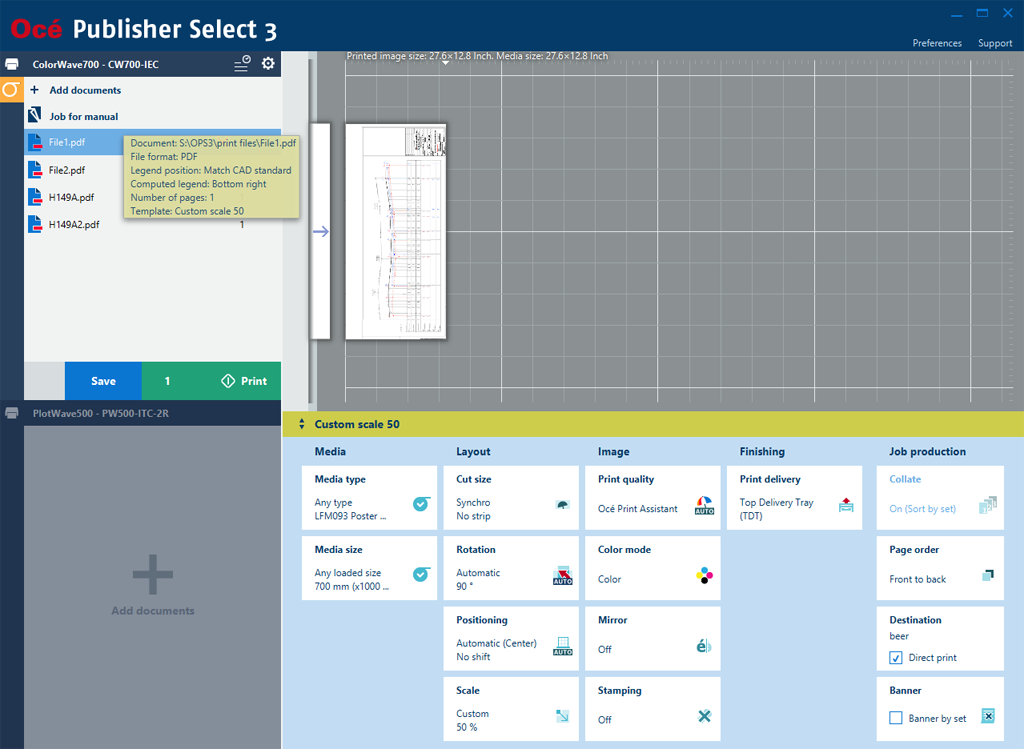
|
Åtgärd |
Beskrivning |
|---|---|
|
Kontrollera dokuments egenskaper |
Flytta muspekaren över ett dokumentnamn för att visa ett verktygstips. Verktygstipset visar:
|
|
Välj alla dokument i ett jobb |
Klicka på ett jobbnamn. |
|
Ändra dokumentets mall. |
Välj de önskade dokumenten. Klicka på mallfältet under förhandsgranskningen för att öppna mallskärmen. Välj en mall. |
|
Redigera dokumentets egenskaper |
Högerklicka på ett dokument eller på ett val av flera dokument i dokumentlistan. Välj [Redigera egenskaper för dokument]. Du kan ändra egenskaperna för de valda dokumenten. |
|
Redigera alla dokumentegenskaper |
Högerklicka på jobbnamnet och välj [Redigera egenskaper för alla dokument] Du kan ändra egenskaperna för alla dokumenten i ett jobb. |
|
Ändra utskriftsordning |
Du kan ändra positionen för ett dokument i dokumentlistan. Välj dokumentet i listan och dra och släpp det på önskad position. Eller använd en tangentbordsgenväg, för mer information se Kortkommandon. |
|
Ändra jobbnamnet |
Namnet på det första dokumentet i listan blir automatiskt namnet på jobbet. Ändra jobbets namn:
Fältet blir redigerbart och du kan skriva in ett nytt namn. Tryck på enter eller klicka på ikonen för att spara det nya namnet. |
|
Ta bort ett dokument från ett jobb |
Flytta musen över namnet på ett dokument för att visa det röda krysset bredvid namnet. Klicka på det röda krysset eller tryck på <Delete>-tangenten för att ta bort dokumentet från jobbet. |
|
Ta bort flera dokument från ett jobb |
Välj dokumenten du vill ta bort från ett jobb. Högerklicka på de valda dokumenten för att välja [Ta bort markeringen]. Ett bekräftelsefönster öppnas: validera borttagningen. |
|
Ta bort alla dokument från ett jobb |
Välj alla dokument i jobbet (tryck på tangenterna <CTRL + A>). Högerklicka och välj [Ta bort alla]. Ett bekräftelsefönster öppnas: validera borttagningen. |
|
Status |
Beskrivning |
|---|---|
|
Dokument orangefärgat (varning) |
När ett dokument kräver uppmärksamhet visas det med en orange bakgrundsfärg i dokumentlistan och ett meddelande visas i förhandsvisningen och i verktygstipset. |
|
Dokument rödfärgat (fel) |
När ett dokument innehåller fel visas det med en röd bakgrundsfärg i dokumentlistan och ett meddelande visas i verktygstipset. Det är inte möjligt att spara ett jobb som innehåller ett dokument med fel. Ta bort dokumentet från jobbet, eller rätta till felet, för att kunna skriva ut jobbet. |